如何用WPS在PPT文档中添加文本阴影效果
WPS是一款功能强大的办公软件,支持多种类型的文档,有些用户想知道如何用WPS在PPT文档中添加文本阴影效果,接下来小编就给大家介绍一下具体的操作步骤。
具体如下:
1. 首先第一步用WPS打开电脑中需要编辑的PPT文档,根据下图箭头所指,选中表格并点击【表格样式】选项。

2. 第二步在【样式】菜单栏中点击【文本效果】选项,根据下图箭头所指,按照需求选择想要设置的阴影效果。

3. 第三步根据下图所示,成功给表格中的文本添加阴影效果。
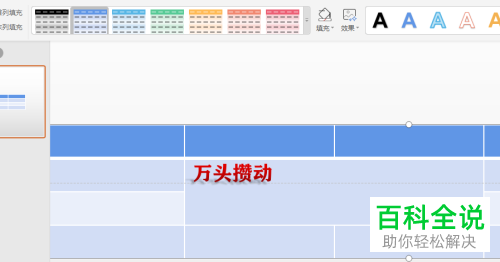
4. 第四步如果想要自定义文本效果的话,根据下图所示,点击【更多设置】选项。

5. 第五步打开【对象属性】窗口后,根据下图箭头所指,按照需求设置阴影颜色、透明度、大小等参数。

6. 最后根据下图所示,成功改变文本阴影效果。

以上就是如何用WPS在PPT文档中添加文本阴影效果的方法。
赞 (0)

